Grafikkartentreiber sind einer der wichtigsten Treiber auf Ihrem Computer. Wenn wir möchten, dass alles gut funktioniert, und insbesondere wenn wir den PC zum Spielen verwenden, ist es wichtig, sicherzustellen, dass wir sie immer auf dem neuesten Stand halten. Im Falle von NVIDIA, können wir beispielsweise zusätzlich zu den Treibern ein sehr nützliches Tool installieren, um die installierten Spiele zu verwalten und zu konfigurieren: GeForce Experience . Und mit einem kleinen Trick holen wir noch mehr heraus.
GeForce Experience ist ein Tool, das zusammen mit dem NVIDIA-Treiber Paket und dank dessen wir das Beste aus unseren Spielen herausholen können. Dieses Programm ist dafür verantwortlich, einen Bildschirm zu aktivieren, der den Spielen überlagert ist, von dem aus wir die Leistung steuern, die Spiele aufzeichnen oder streamen sowie verschiedene Filter und Effekte auf die Spiele anwenden können, um ihnen eine einzigartige Note zu verleihen. Im Großen und Ganzen ist es wie die Windows Game Bar, aber von NVIDIA entwickelt.

Aber es wird nicht nur dafür verwendet, bei weitem nicht. Dieses Tool ist für die Analyse der Computerhardware verantwortlich und ermöglicht es uns, abhängig von der Grafik und dem Prozessor (unter anderem), die Grafiken automatisch so anzupassen, dass die beste Qualität und die beste Leistung ohne Komplikationen und ohne Dutzende von Tests durchgeführt werden.
Wie bei jeder Software werden bei der Installation dieses Programms nur die Funktionen aktiviert, die garantiert korrekt funktionieren. Wenn wir jedoch zu denen gehören, die dem Rest einen Schritt voraus sein möchten, können wir auch mit einem einzigen Klick seine experimentellen Funktionen aktivieren. Mal sehen wie.
Bevor wir fortfahren, möchten wir klarstellen, dass diese Änderung nur die Funktionen von GeForce Experience betrifft. Zu keiner Zeit wird Beta-Treiber sein heruntergeladen oder auf dem PC installiert.
Experimentelle NVIDIA GeForce Experience-Funktionen
Im Großen und Ganzen sind die experimentellen Funktionen von NVIDIA nichts anderes als die „Beta“-Version des Programms. Wenn wir sie aktivieren, lädt das Tool die neue Version von den Servern des Unternehmens herunter und installiert sie über der bereits vorhandenen. Am Ende des Prozesses werden wir sehen, wie die neuen Funktionen bereits auf unserem PC verfügbar sind.
Um diese experimentellen Funktionen zu aktivieren, müssen wir nur das Programm öffnen und die Konfiguration eingeben, indem wir auf das Zahnradsymbol klicken, das wir in der oberen rechten Ecke finden. Hier, im ” Über uns “ sehen wir ein Kästchen, mit dem wir diese Funktionen aktivieren können.
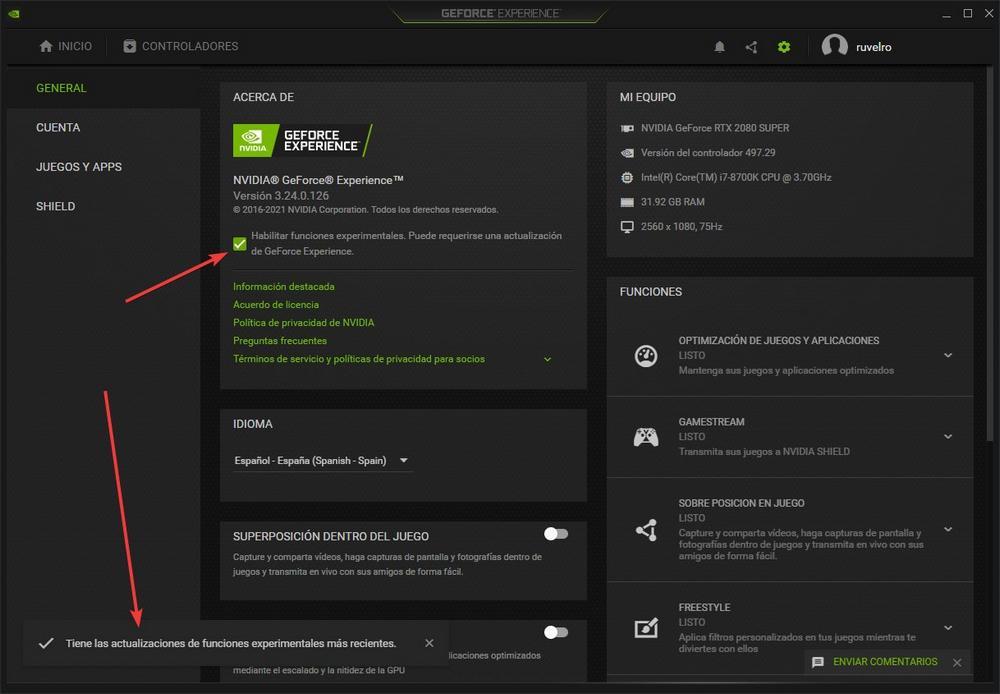
Wir markieren es, schließen und öffnen das Programm und das war's. Einige der Nachrichten können mit bloßem Auge sichtbar sein, während andere möglicherweise intern sind und nichts sehen, was unsere Aufmerksamkeit erregt. Wenn Änderungen vorgenommen werden, werden diese automatisch heruntergeladen und aktiviert, solange dieses Kontrollkästchen aktiviert ist. Und falls wir sie satt haben oder Probleme haben, müssen wir es einfach tun Deaktivieren Sie die Box um die Änderungen rückgängig zu machen.
Und wenn wir die Neuigkeiten überprüfen möchten, die wir beim Aktivieren dieser experimentellen Funktionen finden, können wir dies von . aus tun hier . Diese Inhalte zeichnen sich natürlich nicht durch ihre Aktualität aus.